
Мазмұны:
- Автор Lynn Donovan [email protected].
- Public 2023-12-15 23:49.
- Соңғы өзгертілген 2025-01-22 17:30.
Оны қалай табуға болады:
- Негізгі экранда Параметрлер түймесін түртіңіз.
- Wi-Fi түймесін түртіңіз. Төменде көрсетілген экран пайда болады.
- Қосылған Wi-Fi желісін тауып, желі атауының жанындағы көк көрсеткіні түртіңіз.
- Сіздің iPad ток IP мекенжайы таңдалған Wi-Fi желісі үшін терезенің жоғарғы жағында жоғарыда көрсетілгендей көрсетіледі.
Сонымен, iPad-тың IP мекенжайы бар ма?
Өзіңізді қалай табуға болады iPad IP мекенжайы . Қашан сіздің iPad Wi-Fi желісіне қосылады, оған жергілікті болып тағайындалды IP мекенжайы сіз қосылған желіні басқаратын маршрутизатор арқылы. Егер де сен қажет жергілікті табу үшін IP мекенжайы сізге тағайындалды iPad «Параметрлер» бөліміне өтіп, Wi-Fi таңдаңыз (Ұшақ режимінің дәл астында болуы керек).
Сонымен қатар, iPad құрылғысындағы IP мекенжайын қалай өзгертуге болады? iOS құрылғысында жеке IP мекенжайын қолмен өзгерту үшін келесі әрекеттерді орындаңыз:
- Параметрлерге өтіңіз.
- Wi-Fi желісіне өтіңіз.
- Қосылған Wi-Fi желісін таңдаңыз.
- IPv4 мекенжайына өтіп, Конфигурациялау опциясын таңдаңыз.
- Manual режиміне ауысу.
- Ақпаратты жазыңыз:
iPhone IP мекенжайы қайда?
Параметрлер мәзірінен Wi-Fi таңдау үшін басыңыз. Таңдалмаған болса, желіні таңдау үшін түймесін басыңыз. Содан кейін желі атауының жанындағы i әрпі бар көк шеңберді басыңыз. Енді сіз өзіңізді көрсететін боласыз iPhone IP мекенжайы !
Шлюз мекенжайын қайдан табуға болады?
Мұнда ipconfig пәрменінің мысалы нәтижесі берілген. Әдепкі шлюз Ethernet қосылымы 192.168.202.2 ретінде көрсетілген.
IPCONFIG арқылы әдепкі шлюз IP мекенжайын қалай табуға болады
- Пәрмен жолын ашыңыз.
- ipconfig енгізіп, Enter пернесін басыңыз.
- IP мекенжайын табу үшін Әдепкі шлюз жазбасына өтіңіз.
Ұсынылған:
Менің AT&T маршрутизаторымның IP мекенжайы қандай?
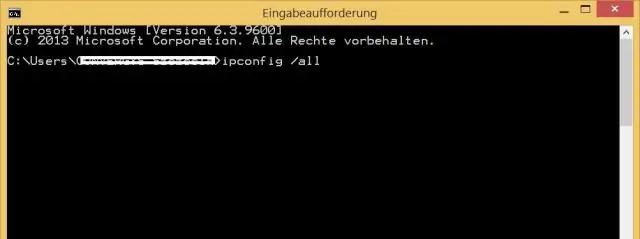
Көптеген AT&T маршрутизаторларының әдепкі IP мекенжайы 192.168.1. 0.1. IP мекенжайы конфигурациялау үшін AT&T маршрутизаторының веб-интерфейсіне кіру кезінде қажет. Сондай-ақ, егер сіз маршрутизатор желісіне қосылған болсаңыз, AT&T маршрутизаторының IP нөмірін анықтау туралы нұсқауларды тексере аласыз
HSRP виртуалды MAC мекенжайы дегеніміз не?
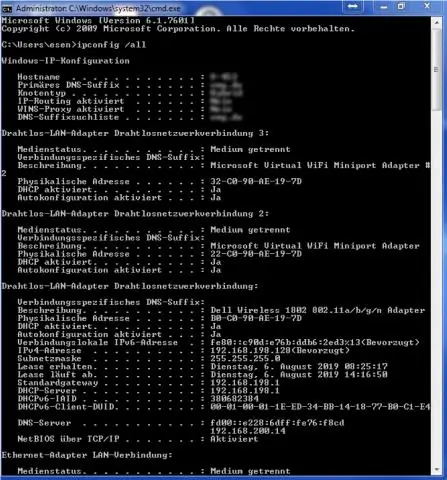
HSRP көмегімен екі немесе одан да көп құрылғылар жалған MAC мекенжайы және бірегей IP мекенжайы бар виртуалды маршрутизаторды қолдайды. + HSRP 1 нұсқасымен виртуалды маршрутизатордың MAC мекенжайы 0000.0c07. ACxx, онда xx HSRP тобы болып табылады. + HSRP 2 нұсқасымен виртуалды MAC мекенжайы 0000.0C9F болып табылады. Fxxx, онда xxx HSRP тобы болып табылады
VPN сервер мекенжайы дегеніміз не?
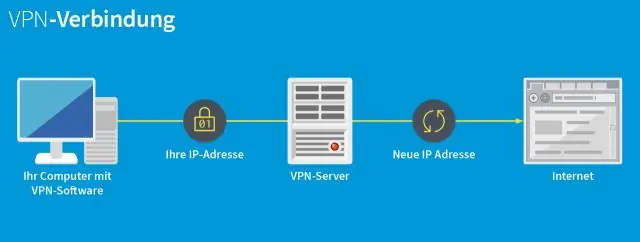
VPN немесе виртуалды жеке желі Виртуалды жеке желі - WiFi кіру нүктелері мен Интернет сияқты жеке және жалпы желілерге қауіпсіздік пен құпиялылықты қосу үшін пайдаланылатын қосылым әдісі. Абоненттер IP мекенжайын VPN қызметі ұсынатын кез келген шлюз қаласынан ала алады
Apple TV үшін IP мекенжайы қандай?
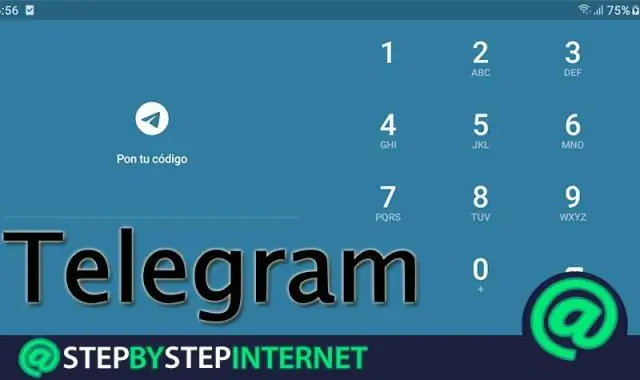
Негізгі экраннан Параметрлер тармағын таңдаңыз. Параметрлер мәзірінен Желіні таңдаңыз. Күй бөлімінде сіз өзіңіздің IP мекенжайыңызды көресіз. Wi-Finetwork желісіне әлі қосылмаған болсаңыз, желіге Wi-Fiменю арқылы қосылуға болады
Таратылым мекенжайы әдепкі шлюзмен бірдей ме?
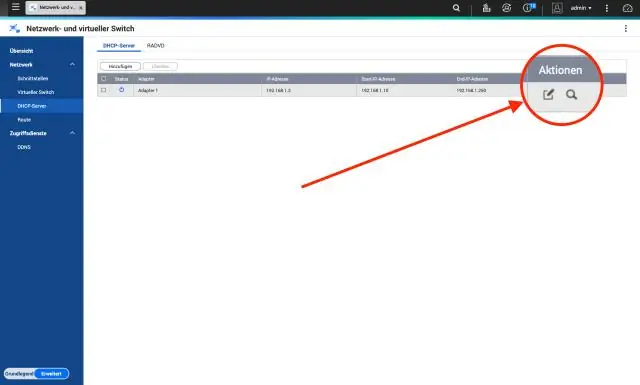
Әрбір IP ішкі желіде екі арнайы мекенжай бар. Біреуі – тарату мекенжайы, екіншісі – әдепкі шлюз. Таратылым мекенжайы ішкі желі бөлігінің барлық биттері бір болатын мекенжай болып табылады. Әдепкі шлюз ішкі желіні сыртқы желіге, мысалы, Интернетке қосатын маршрутизатор болып табылады
